Le bouton de dictée sur le clavier iOS est à peu près le pire endroit que vous pouvez imaginer. Sur l’iPhone en particulier, il est difficile de frapper la barre d’espace sans démarrage accidentel dictée. Si vous ne l’utilisez dictée, vous pouvez supprimer le bouton du microphone en désactivant la dictée entièrement.
Dictée vocale sur votre iPhone peut certainement être à portée de main, et que le microphone est pas si mal sur un iPad puisque vous avez beaucoup plus écran de l’ immobilier à jouer avec. Mais sur l’iPhone, son placement est problématique. Vous pouvez toujours se tourner vers un clavier tiers, mais si vous ne l’utilisez dictée, de l’éteindre est la meilleure façon de se débarrasser de cette touche du clavier. Et ne vous inquiétez pas, éteindre la dictée ne sera pas affecter votre capacité à utiliser Siri.
Pour commencer, ouvrez votre application Réglages et appuyez sur le général.
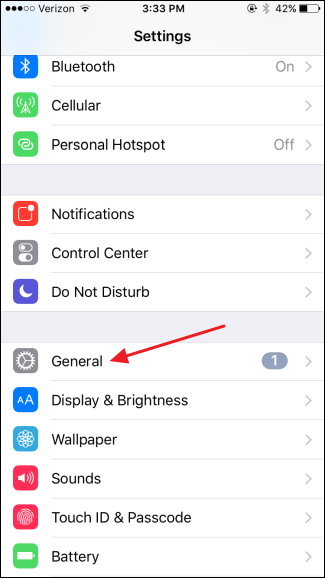
Dans les paramètres généraux, faites défiler vers le bas et appuyez sur Clavier.
Sur l’écran Claviers, faites défiler vers le bas de la liste et désactivez l’option « Activer Dictation ».
Fermez l’application Paramètres et aller tester votre clavier. Vous verrez que le bouton du microphone est parti, votre barre d’espace est plus large, et tout est bien dans le monde.
C’est tout ce qu’on peut en dire. Il ne va pas beaucoup plus simple une fois que vous réalisez que c’est une fonctionnalité que vous pouvez désactiver.
Via : howtogeek


